3 soluciones efectivas para fusionar/unir archivos MXF en uno
Puede notar que, después de grabar un video largo con su videocámara Canon o Sony, el video capturado se guarda en varios clips. Porque muchas videocámaras tienen un límite de tamaño de archivo para el video MXF grabado. Entonces, es una necesidad bastante común que te guste fusionar archivos MXF.
¿Está buscando un programa de unión de vídeo útil, especialmente gratuito, para fusionar archivos MXF?

Teniendo en cuenta sus necesidades, esta publicación compartirá 3 métodos simples para ayudarlo a combinar dos o más archivos MXF mientras mantiene una alta calidad de video. Puedes usar tu preferido fusión MXF herramienta para unir vídeo y audio MXF.
Deberías saber eso; La mayoría de las herramientas de edición o fusión de vídeos en línea están diseñadas principalmente para editar archivos pequeños. Además del límite de tamaño de archivo, llevará mucho tiempo cargarlo y fusionarlo. Teniendo eso en cuenta, aquí te presentamos el popular Fusión de vídeo gratuita para fusionar archivos MXF. En comparación con otras fusiones MXF en línea, no tiene límite de tamaño de archivo. Más importante aún, puede brindarle una rápida velocidad de fusión de videos.
Esta fusión MXF en línea gratuita admite casi todos los formatos de video, incluidos MXF, MP4, MOV, AVI, FLV, MKV y más. Le permite unir varios clips MXF directamente en línea sin mucha pérdida de calidad.
En su navegador web, busque y acceda a este sitio gratuito en línea para unirse a MXF. Haga clic en el Agregar video para fusionar y siga las instrucciones para instalar gratis un iniciador de tamaño pequeño para la primera combinación de videos. Después de eso, puedes agregar tus archivos MXF a través de la ventana emergente.

Asegúrese de haber colocado todos los clips MXF agregados en el orden correcto. Luego seleccione una resolución de video adecuada y un formato de salida para el video combinado. Después de eso, simplemente puede hacer clic en Fusionar ahora para comenzar a fusionar sus archivos MXF en uno.

Puedes confiar en el Utilidad Canon XF para exportar y guardar varios clips MXF como un solo archivo. Simplemente descargue gratis el programa Canon XF Utility en su computadora y luego siga los pasos a continuación para fusionar sus archivos MXF.
Vaya a la página de inicio de Canon, descargue e instale el software Canon XF Utility en su computadora. Es compatible tanto con Windows como con macOS. Ejecútelo y conecte su videocámara a la computadora. Aquí también puede insertar la tarjeta CF en la computadora para verificar todos los archivos MXF capturados. Seleccione los archivos MXF que desea fusionar.
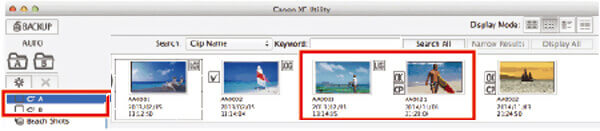
Ahora puede utilizar la función de exportación de varios clips MXF en uno. En la ventana Exportar a MXF, seleccione el Fusionar todos los clips opción. Durante este paso, también puede seleccionar el destino de exportación, cambiar el nombre del archivo y personalizar las características de salida de audio de los clips. Después de todas estas operaciones, puede hacer clic en Exportar para fusionar todos los clips MXF seleccionados y exportarlos como un solo archivo.
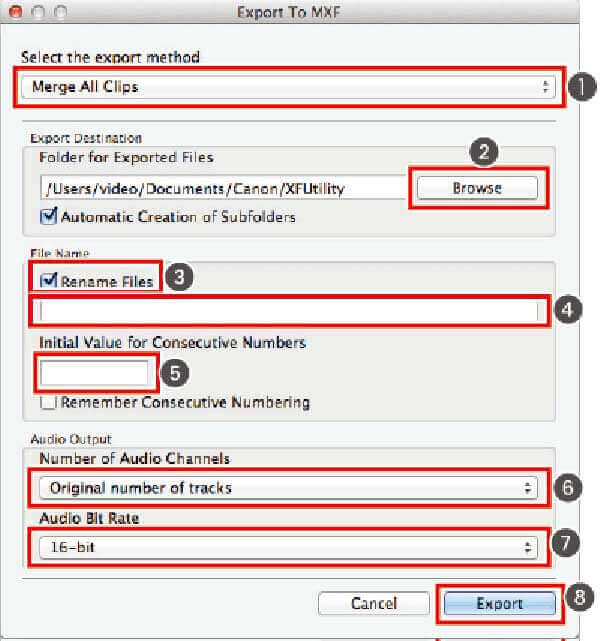
Para editar videos MXF de gran tamaño, puede recurrir al editor de video profesional como Convertidor de vídeo definitivo. Tiene la capacidad de combinar cualquier archivo MXF sin perder calidad de imagen o sonido. Incluye muchas funciones de edición útiles como fusionar, cortar, recortar, rotar y más.
Descargue, instale y ejecute gratis este software de fusión MXF en su computadora. Hacer clic Agregar archivos para cargar sus archivos MXF.

Los archivos MXF agregados se combinarán en el orden en que aparecen en este programa. Puedes hacer clic fácilmente en Mover arriba/abajo o arrástrelos directamente para colocar sus archivos MXF en el orden correcto. Luego marque la Combinar en un archivo cuadro delante del Convertir todo botón.

Esta herramienta de fusión de videos le permite exportar el archivo combinado en cualquier formato de video que necesite. Puedes hacer clic en el Convertir todo a opción para seleccionar uno adecuado. Después de eso, haga clic Convertir todo para comenzar a fusionar archivos MXF.

Como se mencionó anteriormente, está diseñado con muchas funciones de edición. Puede usarlos para editar sus videos agregados y efectos de salida personalizados como desee. Con la adopción de la tecnología de aceleración avanzada, puede fusionar múltiples archivos MXF de alta definición a gran velocidad.
¿Puedo reproducir y combinar archivos MXF usando QuickTime?
No. Reproductor de Quicktime no admite el formato MXF y no puede ayudarle a combinar archivos MXF en Mac.
¿Cómo convertir gratis MXF a MP4?
Para convertir MXF a MP4 de forma gratuita, puede utilizar algún conversor de vídeo popular como Convertidor de vídeo en línea gratuito. Le permite realizar la conversión de video de MXF a MP4 u otro formato de video que necesite directamente en línea.
¿Puede Premiere Pro abrir archivos MXF?
Sí, Adobe Premiere Pro admite de forma nativa el formato MXF. Puede abrir archivos MXF capturados por casi todas las cámaras digitales, incluidas Canon, Sony, Nikon y Panasonic.
Hemos enumerado 3 excelentes programas de fusión MXF en esta publicación para ayudarlo fusionar archivos MXF. Cuando necesites combinar varios vídeos MXF en un archivo más grande, puedes confiar en ellos.
Más lectura
Los 7 mejores convertidores de MP3 a MP4 que no debes perderte
¿Busca la mejor manera de convertir sus archivos MP3 al formato MP4? Estás en el lugar correcto ya que aquí puedes aprender las 7 mejores herramientas para diversas situaciones”.
¿Cómo reproducir películas Blu-ray en una PC con Windows o Mac? Aquí están los 10 mejores programas de reproducción de Blu-ray gratuitos y de pago para que pueda resolver el problema; puede elegir el más adecuado para usar.
2 formas sencillas de grabar juegos en Windows 10/8/7
Esta publicación es la guía paso a paso para capturar juegos en una computadora con Windows. Puedes grabar juegos en Windows 10/8/7 a través de Xbox Game Bar y el mejor software de captura de juegos.
Cómo agregar subtítulos en videos MP4 en detalle
¿Acabas de descargar una película pero no ves sus subtítulos? ¿Quieres publicar un vídeo en las redes sociales e insertar subtítulos para tu audiencia? Este artículo mostrará cómo agregar subtítulos a MP4 y otros videos.